Catatan
Akses ke halaman ini memerlukan otorisasi. Anda dapat mencoba masuk atau mengubah direktori.
Akses ke halaman ini memerlukan otorisasi. Anda dapat mencoba mengubah direktori.
Pengaturan ulang kata sandi mandiri (SSPR) Microsoft Entra memberi pengguna kemampuan untuk mengubah atau mengatur ulang kata sandi mereka, tanpa keterlibatan administrator atau staf dukungan. Jika akun pengguna terkunci atau lupa kata sandinya, mereka dapat mengikuti petunjuk untuk membukanya sendiri dan kembali bekerja. Kemampuan ini mengurangi panggilan staf dukungan dan hilangnya produktivitas saat pengguna tidak dapat masuk ke perangkat atau aplikasi mereka. Kami merekomendasikan video ini tentang cara mengaktifkan dan mengonfigurasi SSPR di ID Microsoft Entra.
Penting
Artikel konseptual ini menjelaskan kepada administrator cara kerja pengaturan ulang kata sandi mandiri. Jika Anda adalah pengguna akhir yang sudah terdaftar untuk pengaturan ulang kata sandi mandiri dan perlu kembali ke akun Anda, buka https://aka.ms/sspr.
Jika tim IT Anda belum mengaktifkan kemampuan untuk mereset kata sandi Anda sendiri, hubungi pusat bantuan Anda untuk mendapatkan bantuan tambahan.
Bagaimana cara kerja proses reset kata sandi?
Pengguna dapat mengatur ulang atau mengubah kata sandi mereka menggunakan portal SSPR. Mereka harus terlebih dahulu mendaftarkan metode autentikasi yang diinginkan. Saat pengguna mengakses portal SSPR, platform Microsoft Entra mempertimbangkan faktor-faktor berikut:
- Bagaimana halaman harus dilokalkan?
- Apakah akun pengguna valid?
- Organisasi apa yang dimiliki pengguna?
- Di mana kata sandi pengguna dikelola?
Saat pengguna memilih tautan Tidak dapat mengakses akun Anda dari aplikasi atau halaman, atau langsung masuk ke https://aka.ms/sspr, bahasa yang digunakan di portal SSPR didasarkan pada opsi berikut:
- Secara default, lokal browser digunakan untuk menampilkan SSPR dalam bahasa yang sesuai. Pengalaman reset kata sandi dilokalkan ke dalam bahasa yang sama dengan yang didukung Microsoft 365.
- Jika Anda ingin menautkan ke SSPR dalam bahasa lokal tertentu, tambahkan
?mkt=ke akhir URL pengaturan ulang kata sandi bersama dengan lokal yang diperlukan.- Misalnya, untuk menentukan lokal es-us Spanyol, gunakan
?mkt=es-us- https://passwordreset.microsoftonline.com/?mkt=es-us.
- Misalnya, untuk menentukan lokal es-us Spanyol, gunakan
Setelah portal SSPR ditampilkan dalam bahasa yang diperlukan, pengguna diminta untuk memasukkan ID pengguna dan meneruskan captcha. MICROSOFT Entra ID sekarang memverifikasi bahwa pengguna dapat menggunakan SSPR dengan melakukan pemeriksaan berikut:
- Memeriksa apakah pengguna mengaktifkan SSPR.
- Jika pengguna tidak diaktifkan untuk SSPR, pengguna diminta untuk menghubungi administrator mereka untuk mengatur ulang kata sandi mereka.
- Memeriksa apakah pengguna memiliki metode autentikasi yang tepat yang ditentukan pada akun mereka sesuai dengan kebijakan administrator.
- Jika kebijakan hanya memerlukan satu metode, periksa apakah pengguna memiliki data yang sesuai yang ditentukan untuk setidaknya salah satu metode autentikasi yang diaktifkan oleh kebijakan administrator.
- Jika metode autentikasi tidak dikonfigurasi, pengguna disarankan untuk menghubungi administrator mereka untuk mengatur ulang kata sandi mereka.
- Jika kebijakan memerlukan dua metode, periksa apakah pengguna memiliki data yang sesuai yang ditentukan untuk setidaknya dua metode autentikasi yang diaktifkan oleh kebijakan administrator.
- Jika metode autentikasi tidak dikonfigurasi, pengguna disarankan untuk menghubungi administrator mereka untuk mengatur ulang kata sandi mereka.
- Jika peran administrator Azure ditetapkan kepada pengguna, kebijakan kata sandi dua gerbang yang kuat diberlakukan. Untuk mengetahui informasi selengkapnya, lihat Perbedaan kebijakan reset administrator.
- Jika kebijakan hanya memerlukan satu metode, periksa apakah pengguna memiliki data yang sesuai yang ditentukan untuk setidaknya salah satu metode autentikasi yang diaktifkan oleh kebijakan administrator.
- Memeriksa untuk melihat apakah kata sandi pengguna dikelola secara lokal, seperti jika penyewa Microsoft Entra menggunakan federasi, autentikasi pass-through, atau sinkronisasi hash kata sandi:
- Jika tulis balik SSPR dikonfigurasi dan kata sandi pengguna dikelola secara lokal, pengguna diizinkan untuk melanjutkan untuk mengautentikasi dan mengatur ulang kata sandi mereka.
- Jika tulis balik SSPR tidak disebarkan dan kata sandi pengguna dikelola secara lokal, pengguna diminta untuk menghubungi administrator mereka untuk mengatur ulang kata sandi mereka.
Jika semua pemeriksaan sebelumnya berhasil diselesaikan, pengguna dipandu melalui proses untuk mengatur ulang atau mengubah kata sandi mereka.
Nota
SSPR dapat mengirim pemberitahuan email kepada pengguna sebagai bagian dari proses reset kata sandi. Email ini dikirim menggunakan layanan relai SMTP, yang beroperasi dalam mode aktif-aktif di beberapa wilayah.
Layanan relai SMTP menerima dan memproses isi email, tetapi jangan menyimpannya. Isi email SSPR yang mungkin berpotensi berisi info yang disediakan pelanggan tidak disimpan dalam log layanan relai SMTP. Log hanya berisi metadata protokol.
Untuk mulai menggunakan SSPR, selesaikan tutorial berikut:
Mengharuskan pengguna untuk mendaftar saat mereka masuk
Anda dapat mengaktifkan opsi untuk mengharuskan pengguna menyelesaikan pendaftaran SSPR jika mereka menggunakan autentikasi modern atau browser web untuk masuk ke aplikasi apa pun menggunakan ID Microsoft Entra. Alur kerja ini mencakup aplikasi berikut:
- Microsoft 365
- Pusat admin Microsoft Entra
- Panel Akses
- Aplikasi terfederasi
- Aplikasi kustom menggunakan ID Microsoft Entra
Jika tidak memerlukan pendaftaran, pengguna tidak diminta selama login, tetapi mereka dapat mendaftar secara manual. Pengguna dapat mengunjungi https://aka.ms/ssprsetup atau memilih tautan Daftar untuk reset kata sandi di bawah tab Profil di Panel Akses.
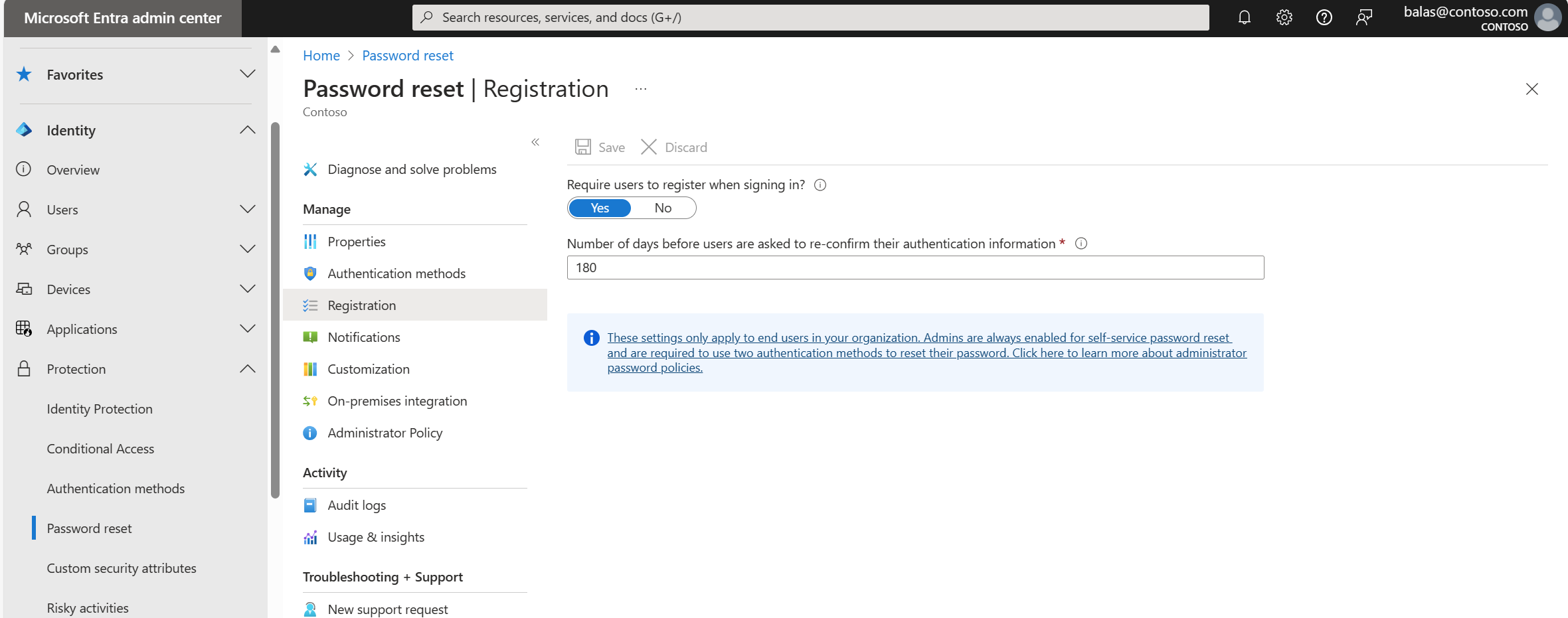
Nota
Pengguna dapat menutup portal pendaftaran SSPR dengan memilih batalkan atau dengan menutup jendela. Namun, mereka diminta untuk mendaftar setiap kali mereka masuk sampai mereka menyelesaikan pendaftaran mereka.
Interupsi untuk mendaftar SSPR ini tidak merusak koneksi pengguna jika mereka sudah masuk.
Mengkonfirmasi ulang informasi autentikasi
Anda dapat mengharuskan pengguna untuk mengonfirmasi informasi autentikasi mereka setelah jangka waktu tertentu. Opsi ini hanya tersedia jika Anda mengaktifkan opsi Wajibkan pengguna untuk mendaftar saat masuk .
Nilai yang valid untuk meminta pengguna mengonfirmasi informasi autentikasi mereka adalah dari 0 hingga 730 hari. Mengatur nilai ini ke 0 berarti bahwa pengguna tidak pernah diminta untuk mengonfirmasi informasi autentikasi mereka. Pengguna perlu masuk sebelum mereka dapat mengkonfirmasi kembali informasi mereka.
Nota
Jika SSPR memerlukan lebih dari satu metode autentikasi, pengguna yang menghapus metode tidak diperlukan untuk mengonfirmasi informasi autentikasi mereka sampai mereka mencapai Jumlah hari sebelum pengguna diminta untuk mengonfirmasi ulang informasi autentikasi mereka.
Metode autentikasi
Ketika pengguna diaktifkan untuk SSPR, mereka harus mendaftarkan setidaknya satu metode autentikasi. Kami sangat menyarankan Anda memilih dua metode autentikasi atau lebih sehingga pengguna Anda memiliki lebih banyak fleksibilitas jika mereka tidak dapat mengakses satu metode saat mereka membutuhkannya. Untuk mengetahui informasi selengkapnya, lihat Apa itu metode autentikasi?.
Metode autentikasi berikut tersedia untuk SSPR:
- Pemberitahuan aplikasi ponsel
- Kode aplikasi ponsel
- Token Perangkat Keras OATH
- Token perangkat lunak OATH
- Surat Elektronik
- Ponsel
- Telepon Kantor (hanya tersedia untuk penyewa dengan langganan berbayar)
- Pertanyaan keamanan
Pengguna hanya dapat mengatur ulang kata sandi mereka jika mereka mendaftarkan metode autentikasi yang telah diaktifkan administrator.
Peringatan
Akun yang ditetapkan peran administrator Azure harus menggunakan metode sebagaimana didefinisikan di bagian Perbedaan kebijakan pengaturan ulang administrator.
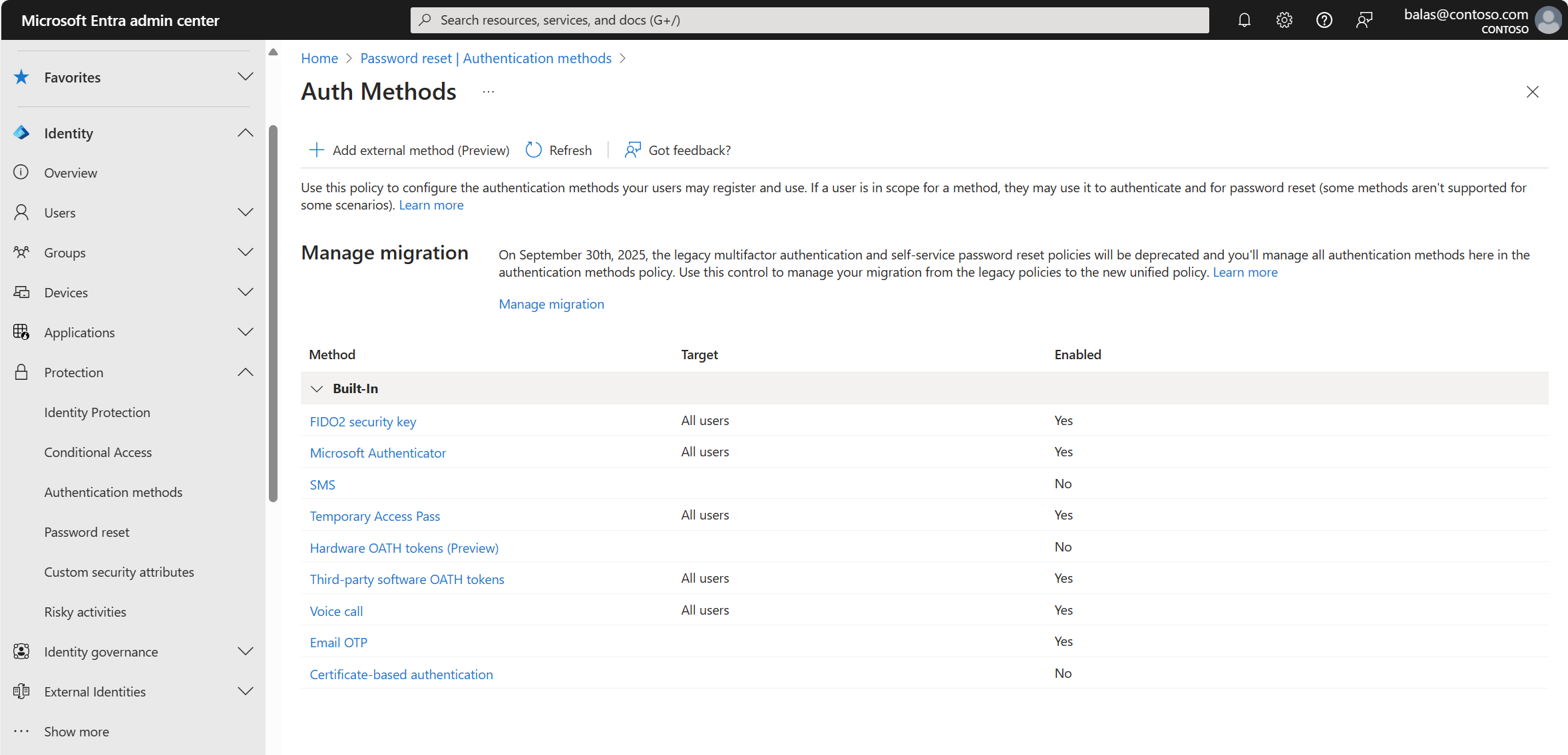
Jumlah metode autentikasi yang diperlukan
Anda dapat mengonfigurasi jumlah metode autentikasi yang tersedia yang harus disediakan pengguna untuk mengatur ulang atau membuka kunci kata sandi mereka. Nilai ini dapat diatur ke satu atau dua.
Pengguna harus mendaftarkan beberapa metode autentikasi sehingga mereka dapat masuk dengan cara lain jika mereka tidak dapat mengakses satu metode.
Jika pengguna tidak mendaftarkan jumlah minimum metode yang diperlukan, mereka akan melihat halaman kesalahan saat mencoba menggunakan SSPR. Mereka perlu meminta agar administrator mengatur ulang kata sandi mereka. Untuk informasi selengkapnya, lihat Mengubah metode autentikasi.
Aplikasi seluler dan SSPR
Saat menggunakan aplikasi seluler sebagai metode untuk reset kata sandi, seperti Microsoft Authenticator, pertimbangan berikut berlaku jika organisasi belum bermigrasi ke kebijakan metode Autentikasi terpusat:
- Ketika administrator mengharuskan satu metode digunakan untuk mengatur ulang kata sandi, kode verifikasi adalah satu-satunya opsi yang tersedia.
- Ketika administrator mengharuskan dua metode digunakan untuk mengatur ulang kata sandi, pengguna dapat menggunakan kode pemberitahuan ATAU verifikasi selain metode lain yang diaktifkan.
| Jumlah metode yang diperlukan untuk mengatur ulang | Satu | Dua |
|---|---|---|
| Fitur yang tersedia di aplikasi seluler | Kode | Kode atau Pemberitahuan |
Pengguna dapat mendaftarkan aplikasi seluler mereka di https://aka.ms/mfasetup, atau dalam pendaftaran info keamanan gabungan di https://aka.ms/setupsecurityinfo.
Penting
Authenticator tidak dapat dipilih sebagai satu-satunya metode autentikasi ketika hanya satu metode yang diperlukan. Demikian pula, Authenticator dan hanya satu metode tambahan yang tidak dapat dipilih jika Anda memerlukan dua metode.
Saat mengonfigurasi kebijakan SSPR yang menyertakan aplikasi Authenticator sebagai metode, setidaknya satu metode tambahan harus dipilih ketika satu metode diperlukan, dan setidaknya dua metode tambahan harus dipilih saat mengonfigurasi dua metode diperlukan.
Mengubah metode autentikasi
Jika Anda memulai dengan kebijakan yang hanya memiliki satu metode autentikasi yang diperlukan untuk mengatur ulang atau membuka kunci terdaftar dan Anda mengubahnya menjadi dua metode, apa yang terjadi?
| Jumlah metode yang terdaftar | Jumlah metode yang diperlukan | Hasil |
|---|---|---|
| 1 atau lebih | 1 | Dapat mengatur ulang atau membuka kunci |
| 1 | 2 | Tidak dapat mengatur ulang atau membuka kunci |
| 2 atau lebih | 2 | Dapat mengatur ulang atau membuka kunci |
Mengubah metode autentikasi yang tersedia juga dapat menyebabkan masalah bagi pengguna. Jika Anda mengubah metode autentikasi mana yang tersedia, pengguna tanpa jumlah minimum data yang tersedia tidak dapat menggunakan SSPR.
Pertimbangkan skenario contoh berikut:
- Kebijakan asli dikonfigurasi dengan dua metode autentikasi yang diperlukan. Ini hanya menggunakan nomor telepon kantor dan pertanyaan keamanan.
- Administrator mengubah kebijakan untuk tidak lagi menggunakan pertanyaan keamanan, tetapi memungkinkan penggunaan ponsel dan email alternatif.
- Pengguna tanpa ponsel atau bidang email alternatif yang diisi sekarang tidak dapat mengatur ulang kata sandi mereka.
Pemberitahuan
Untuk meningkatkan kesadaran tentang peristiwa kata sandi, SSPR memungkinkan Anda mengonfigurasi pemberitahuan untuk pengguna dan administrator identitas.
Memberi tahu pengguna tentang pengaturan ulang sandi
Jika opsi ini diatur ke Ya, pengguna yang mengatur ulang kata sandi mereka menerima email yang memberi tahu mereka bahwa kata sandi mereka telah diubah. Email dikirim melalui portal SSPR ke alamat email utama dan alternatif yang disimpan di ID Microsoft Entra. Jika tidak ada alamat email utama atau alternatif yang sudah ditetapkan, SSPR akan mencoba pemberitahuan email melalui Nama Prinsipal Pengguna (UPN) pengguna. Tidak ada orang lain yang diberi tahu tentang peristiwa reset.
Memberi tahu semua admin saat admin lain mengatur ulang kata sandi mereka
Jika opsi ini diatur ke Ya, maka Administrator Global menerima email ke alamat email utama mereka yang disimpan di ID Microsoft Entra. Email memberi tahu mereka bahwa administrator lain telah mengubah kata sandi mereka dengan menggunakan SSPR.
Nota
Pemberitahuan email dari layanan SSPR akan dikirim dari alamat berikut berdasarkan cloud Azure yang sedang Anda kerjakan:
- Publik: msonlineservicesteam@microsoft.com, msonlineservicesteam@microsoftonline.com
- Microsoft Azure dioperasikan oleh 21Vianet (Azure di Tiongkok): msonlineservicesteam@oe.21vianet.com, 21Vianetonlineservicesteam@21vianet.com
- Azure untuk Pemerintah AS: msonlineservicesteam@azureadnotifications.us, msonlineservicesteam@microsoftonline.us
Jika Anda mengamati masalah dalam menerima pemberitahuan, silakan periksa pengaturan spam Anda.
Jika Anda ingin administrator kustom menerima email pemberitahuan, gunakan kustomisasi SSPR dan siapkan tautan atau email helpdesk kustom.
Integrasi di tempat
Di lingkungan hibrid, Anda dapat mengonfigurasi sinkronisasi cloud Microsoft Entra Connect untuk menulis peristiwa perubahan kata sandi kembali dari ID Microsoft Entra ke direktori lokal.
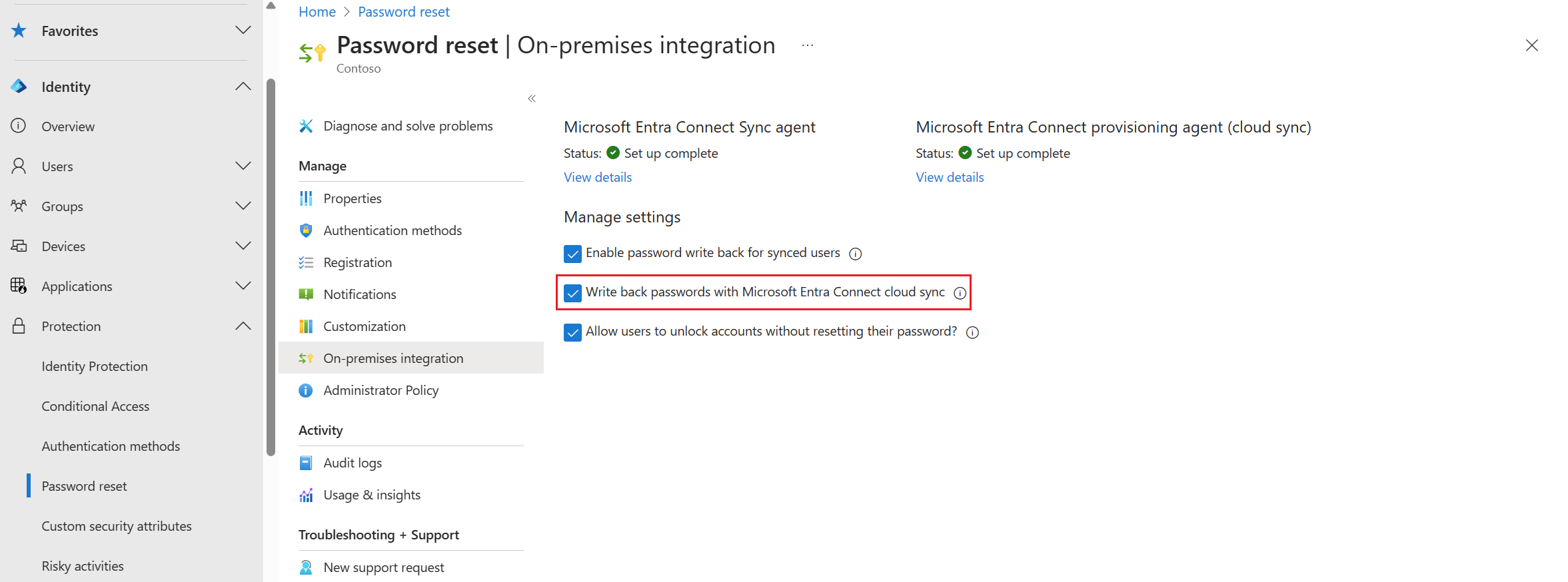
MICROSOFT Entra ID memeriksa konektivitas hibrid Anda saat ini dan menyediakan pesan di pusat admin Microsoft Entra. Untuk bantuan dalam mengatasi kemungkinan kesalahan, lihat Memecahkan masalah Microsoft Entra Connect.
Untuk memulai pengembalian SSPR, selesaikan tutorial berikut:
Menulis kembali kata sandi ke direktori lokal Anda
Anda dapat mengaktifkan tulis balik kata sandi menggunakan pusat admin Microsoft Entra. Anda juga dapat menonaktifkan tulis balik kata sandi untuk sementara tanpa harus mengonfigurasi ulang Microsoft Entra Connect.
- Jika opsi diatur ke Ya, maka writeback diaktifkan. Pengguna yang menggunakan autentikasi federasi, lintas langsung, atau sinkronisasi hash kata sandi dapat mengatur ulang kata sandi mereka.
- Jika opsi diatur ke Tidak, maka tulis balik dinonaktifkan. Pengguna federasi, autentikasi pass-through, atau hash kata sandi yang disinkronkan tidak dapat mengatur ulang kata sandi mereka.
Mengizinkan pengguna membuka kunci akun tanpa mengatur ulang kata sandi mereka
Secara default, ID Microsoft Entra membuka kunci akun saat melakukan reset kata sandi. Untuk memberikan fleksibilitas, Anda dapat memilih untuk mengizinkan pengguna membuka kunci akun lokal mereka tanpa harus mengatur ulang kata sandi mereka. Gunakan pengaturan ini untuk memisahkan kedua operasi tersebut.
- Jika diatur ke Ya, pengguna diberi opsi untuk mengatur ulang kata sandi mereka dan membuka kunci akun, atau untuk membuka kunci akun mereka tanpa harus mengatur ulang kata sandi.
- Jika diatur ke Tidak, pengguna hanya dapat melakukan reset kata sandi gabungan dan operasi buka kunci akun.
Filter kata sandi Active Directory di tempat
SSPR melakukan reset kata sandi seperti yang dilakukan oleh admin di Active Directory. Jika Anda menggunakan filter kata sandi pihak ketiga untuk menerapkan aturan kata sandi kustom, dan Anda mengharuskan filter kata sandi ini diperiksa selama pengaturan ulang kata sandi mandiri Microsoft Entra, pastikan bahwa solusi filter kata sandi pihak ketiga dikonfigurasi untuk diterapkan dalam skenario pengaturan ulang kata sandi admin. Perlindungan kata sandi Microsoft Entra untuk Active Directory Domain Services didukung secara default.
Reset kata sandi untuk pengguna B2B
Reset dan perubahan kata sandi didukung penuh pada semua konfigurasi business-to-business (B2B). Reset kata sandi pengguna B2B didukung dalam tiga kasus berikut:
- Pengguna dari organisasi mitra dengan penyewa Microsoft Entra yang sudah ada: Jika mitra Anda memiliki penyewa Microsoft Entra, kami menghormati kebijakan pengaturan ulang kata sandi apa pun yang diaktifkan pada penyewa tersebut. Agar pengaturan ulang kata sandi berfungsi, organisasi mitra hanya perlu memastikan bahwa Microsoft Entra SSPR diaktifkan. Tidak ada biaya lain untuk pelanggan Microsoft 365.
- Pengguna yang mendaftar melalui pendaftaran layanan mandiri: Jika mitra Anda menggunakan fitur pendaftaran layanan mandiri untuk masuk ke penyewa, kami mengizinkan mereka mengatur ulang kata sandi dengan email yang mereka daftarkan.
- Pengguna B2B: Setiap pengguna B2B baru yang dibuat dengan menggunakan kemampuan Microsoft Entra B2B baru juga dapat mengatur ulang kata sandi mereka dengan email yang mereka daftarkan selama proses undangan.
Untuk menguji skenario ini, buka https://passwordreset.microsoftonline.com dengan salah satu pengguna mitra ini. Jika pengguna menentukan email alternatif atau email autentikasi, pengaturan ulang kata sandi berfungsi seperti yang diharapkan.
Nota
Akun Microsoft yang diberikan akses tamu ke penyewa Microsoft Entra Anda, seperti dari Hotmail.com, Outlook.com, atau alamat email pribadi lainnya, tidak dapat menggunakan Microsoft Entra SSPR. Untuk informasi selengkapnya, lihat Saat Anda tidak dapat masuk ke akun Microsoft Anda.
Langkah berikutnya
Untuk mulai menggunakan SSPR, selesaikan tutorial berikut: